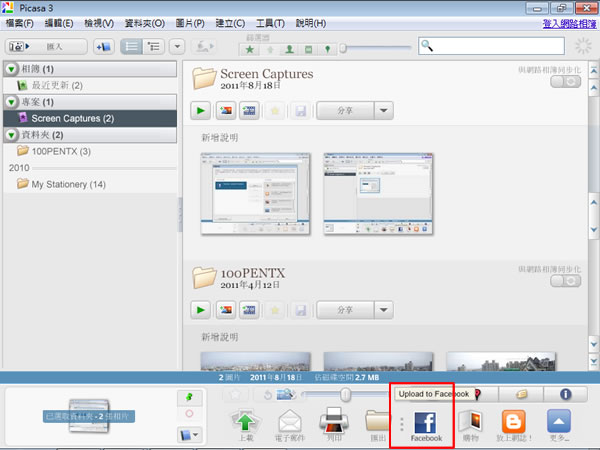
由 Google 所開發且免費可以使用的 Picasa 應用軟體,是很多人用來看圖、管理電腦本機或網路服務所使用的圖檔工具,那麼如何應用 Picasa 也可以來上傳照片到 Facebook 裡呢?其實只需要在 Picasa 安裝一個 Picasa Uploader 擴充功能便可在 Picasa 應用軟體中來管理要上傳到 Facebook 裡的相片。
🔔 不錯過任何精彩! 立即訂閱我們的 LINE 官方帳號
每次發佈新文章時,您將會第一時間收到本站文章連結通知,輕鬆掌握最新資訊!
如何使用 Picasa Uploader?
1.進入到 Picasa Uploader 網址後,若發現[INSTALL NOW]呈現灰色不能點擊的狀態,代表你的電腦尚未安裝 Google Picasa 應用軟體,可到 http://picasa.google.com/intl/zh-TW/ 來下載安裝或參閱 Picasa 由Google開發的具有人臉辨識、自動分類的相片編輯、檢視與網路。
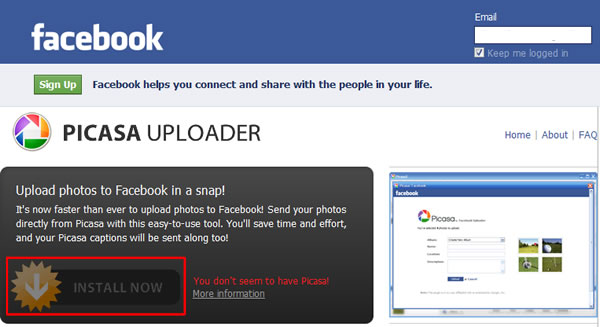
2.安裝好 Picasa 軟體後,可在重新整理(F5)一次剛剛所開啟的頁面,再點擊[INSTALL NOW],點擊後會出現安裝提示,點選[啟動應用程式]。
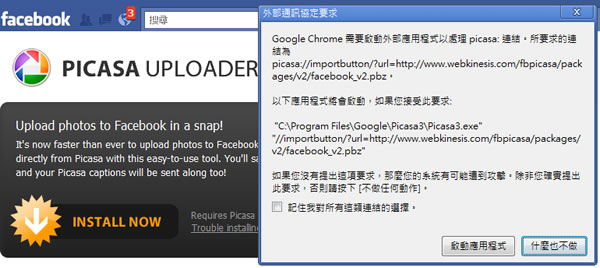
3.在所出現是否要啟動 Picasa 及匯入按鈕的提示視窗中,點擊[是]。
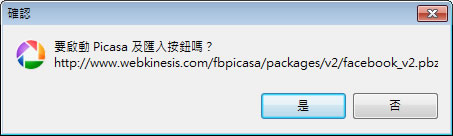
4.安裝好 Picasa Uploader 便會開啟 Picasa,在所出現的配置按鈕對話框,選擇左邊的 Facebook 再點擊[新增]來將 Facebook 按鈕加入,完成後,點擊[確定]。
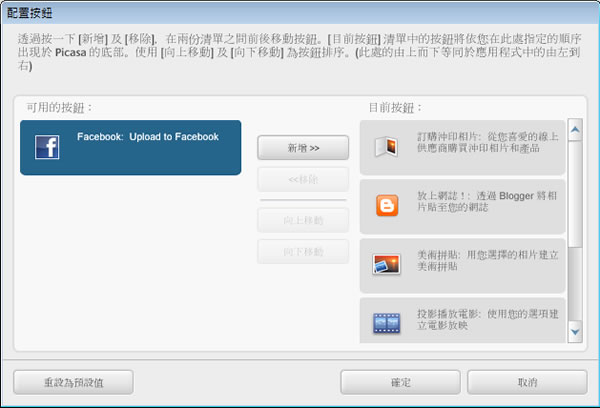
5.進入到 Picasa 後在其最下方便會多了一個剛剛所安裝的 Facebook 按鈕。
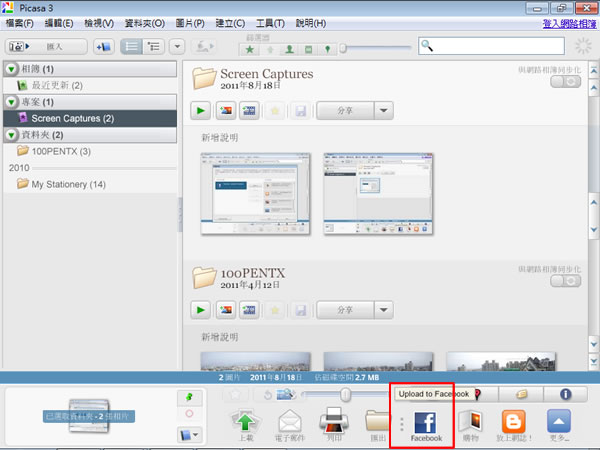
6.選擇要上傳到 Facebook 的相片再點擊[facebook]按鈕,便會出現如下圖的頁面。
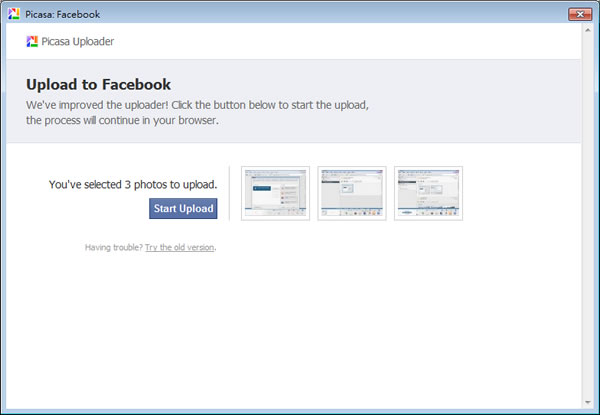
7.在所出現的授權請求,點擊[同意]。
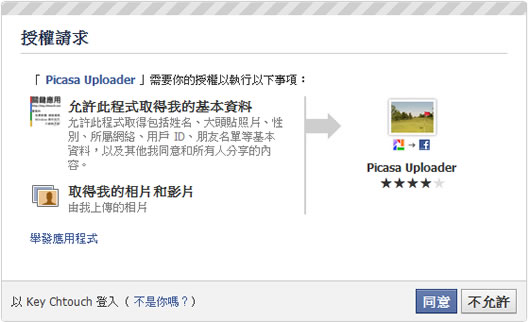
8.接下來會讓你選擇要上傳到哪一本相簿或是建立一個新的相簿,確定之後點擊[Send to Facebook]。
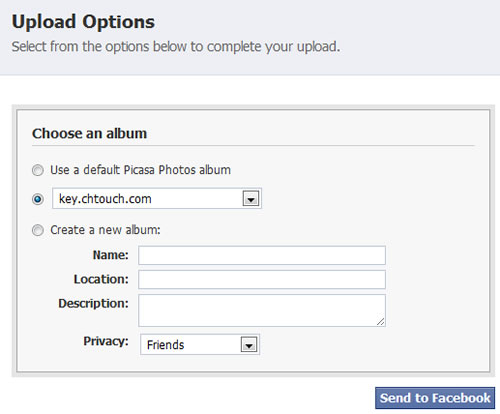
9.在所出現的提示視窗中,點擊[Go to album on Facebook]。
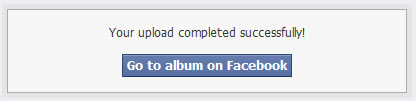
10.真正開始上傳到 Facebook 相簿中,是在點擊[上傳相片]後開始。
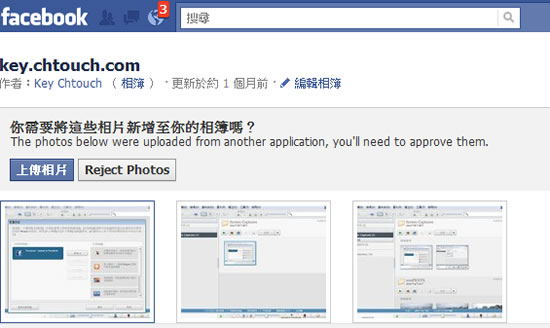
Picasa Uploader 是個相當方便的 Picasa 擴充功能,尤其是將 Facebook 當網路相簿使用或想分享大量圖片給朋友,快速又好管理。